- Как отключить Google Ассистент на Android
- Отключение Ассистента Google на Android телефоне
- Отключение кнопки Google Ассистента
- Видео
- Как отключить Google ассистент на Android
- Отключение Ассистента через приложение Google
- Отключение голосового помощника через приложения по умолчанию
- Как удалить Google Ассистент на Android
- Еще один способ полностью отключить Google Ассистент на смартфоне🎙📱
- Список ассистентов и отключение Google
- «Ok, Google, с меня хватит»: как отключить голосовой помощник
- Почему он ошибочно активируется?
- Как отключить Google Assistant
- Полностью отключите его
Как отключить Google Ассистент на Android
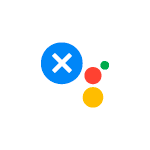
Будет рассмотрено полное отключение ассистента Google на любом телефоне, где он есть: действия почти не будут отличаться от модели к модели: и на чистой системе, и на смартфонах Samsung, и на других марках порядок действий будет схожим. Отличия существуют для Xiaomi и Huawei/Honor, о них мы также поговорим. Дополнительно в статье описывается отключение отдельной кнопки открытия помощника, если она присутствует на вашем устройстве.
Отключение Ассистента Google на Android телефоне
Для того, чтобы полностью отключить Google Ассистент на большинстве Android телефонов, включая чистую систему и смартфоны Samsung потребуется выполнить следующие шаги:
- Зайдите в Настройки — Google.
- Перейдите в раздел «Сервисы в аккаунте» — «Поиск, Ассистент и голосовое управление».
- Откройте пункт «Google Ассистент», а затем, пролистав вниз до раздела «Все настройки» откройте «Общие настройки».
- Выключите переключатель в пункте Google Ассистент.
- Подтвердите действие в окне «Отключить Google Ассистента».
- Если на вашем телефоне отсутствует пункт «Google», в поиске по настройкам вашего телефона введите Voice Match и, если такой пункт найдётся, откройте его и отключите переключатель «Ok Google».
- Также существует отдельная возможность отключения Google Ассистента в Chrome: зайдя на главную страницу браузера нажмите по значку вашего профиля, а затем перейдите в раздел «Google Ассистент в Chrome» для его отключения.
После этого ассистент Google будет выключен. Для некоторых телефонов, например Xiaomi и Huawei (Honor) порядок действий несколько отличается:
- На Xiaomi зайдите в Настройки — Расширенные настройки — Язык и ввод и в разделе «Управление клавиатурами» найдите пункт «Настройки» ниже «Голосовой ввод Google». На следующем экрана отключите «Доступ с помощью Voice Match».
- На смартфонах Huawei и Honor существуют следующие возможности: удаление приложения Google Ассистент с телефона в Настройки — Приложения; переход в Настройки — Приложения — Приложения по умолчанию (этот пункт может открываться через значок шестеренки или меню вверху экрана) — Помощник и голосовой ввод, а затем — нажатие по «Помощник» и выбор пункта «Нет» вместо «Google».
Отключение кнопки Google Ассистента
Внимание: расположение пунктов меню может меняться от версии к версии Android и в зависимости от конкретной марки телефона. Если вы не можете найти требуемую опцию по указанному пути, используйте поиск в приложении «Настройки», указав «Ассистент» в качестве запроса.
После выключения голосового помощника Google, кнопка, предназначенная для его вызова, может продолжать работать, её отключение доступно в следующих разделах настроек:
- На чистом Android с аппаратной кнопкой вызова Ассистента — Настройки — Система — Жесты — Кнопка помощника Google.
- На Xiaomi — Настройки — Расширенные настройки — Функции кнопок (или Кнопки и жесты) — Запуск Google Ассистента.
- На Huawei/Honor — Настройки — Управление — Системная навигация — Жесты — Google Ассистент.
Видео
Думаю, один из предложенных способов должен помочь в отключении голосового помощника. И, повторюсь, не забывайте про поиск по настройкам, если нужный переключатель оказывается в неожиданном месте.
Источник
Как отключить Google ассистент на Android
Google Ассистент или Google Assistant – это голосовой помощник на базе облачных технологий и искусственного интеллекта от компании Google, который был представлен в 2016 году и заменил собой ранее работавший сервис Google Now. Google Ассистент используется в Android смартфонах, смарт-часах на базе Android Wear, умной колонке Google Home, ноутбуке Pixelbook и беспроводных наушниках Pixel Buds. Также данный голосовой помощник доступен в приложении Google Allo.
Google Assistant умеет выполнять простые команды, отвечать на вопросы и искать информацию в интернете. В отличие от Google Now, который только выполнял команды пользователя, Google Ассистент может вести с пользователем двухстороннюю беседу, так как это делают голосовые помощники Siri или Алиса.
Google Assistant является частью операционной системы Android и предустанавливается на множество телефонов. Из-за этого существует множество пользователей, которым он не нравится и которые стремятся его отключить. Если вы также хотите отключить Google Ассистента на своем Android смартфоне, то предлагаем ознакомиться с этой статьей.
Отключение Ассистента через приложение Google
Голосовой помощник Google Ассистент является частью стандартного приложения Google. Поэтому самый надежный способ его отключить, это воспользоваться настройками этого приложения.
Для этого вам нужно открыть список всех установленных приложений и найти там приложение под названием «Google». Обратите внимание, нужное вам приложение называется просто «Google», не нужно его путать с «Google Start» или другими приложениями со схожими названиями.
После этого откройте приложение «Google», перейдите в раздел «Еще» (ссылка на него должна быть нижнем правом углу экрана) и откройте настройки.
В настройках приложения Google нужно открыть раздел «Google Ассистент».
В результате перед вами появятся настройки Google Ассистента. Здесь достаточно много разных настроек, которые разделены на несколько вкладок. Для того чтобы полностью отключить Google Ассистента вам нужно перейти на вкладку «Ассистент», пролистать настройки в самый конец и нажать на название устройства (это может быть телефон, планшет или другое устройство с Android).
После этого откроется страница с настройками, которые касаются выбранного ранее устройства. На этой странице есть переключатель, с помощью которого вы сможете отключить Google Ассистент.
Также на данной странице настроек есть опция под названием «Доступ с помощью Voice Match». Она отвечает за работу голосовой команды «Окей Гугл». С ее помощью можно отключить данную команду, не отключая сам Ассистент Google.
Отключение голосового помощника через приложения по умолчанию
Для выполнения определенных действий или открытия файлов в операционной системе Android используются определенные приложения (так называемые приложения по умолчанию). При этом пользователю предоставляется возможность изменять эти приложения. Например, для получения и отправки сообщений по умолчанию используется стандартное приложение «Сообщения», но при желании пользователь может установить приложение от стороннего разработчика и настроить его как приложение по умолчанию для работы с сообщениями.
Данная возможность работает и для голосовых помощников. Это позволяет пользователю установить на устройство несколько голосовых помощников от разных разработчиков и выбрать одного из них в качестве помощника по умолчанию. Также пользователь может вообще не указывать помощника по умолчанию, в этом случае действия, которые с ним связаны, выполнятся не будут.
Для того чтобы отключить Google Ассистента в настройках приложений по умолчанию нужно открыть настройки Android и перейти в раздел «Приложения и уведомления».
После этого нужно пролистать страницу в самый конец и перейти в «Расширенные настройки».
В расширенных настройках нужно открыть подраздел «Приложения по умолчанию».
В результате перед вами откроется список действий, для которых установлены приложения по умолчанию. Здесь нужно выбрать вариант «Помощник и голосовой ввод».
Открыв «Помощник и голосовой ввод» вы увидите список установленных на вашем телефоне голосовых помощников.
Для того чтобы отключить Google Ассистента, а также всех остальных голосовых помощников, здесь нужно просто выбрать вариант «Нет».
Как удалить Google Ассистент на Android
На некоторых Android телефонах голосовой помощник Google Ассистент установлен как отдельное приложение. В этом случае его можно удалить из системы, точно также, как это делается и с остальными приложениями. К сожалению, такой вариант доступен далеко не всегда. Чаще всего Google Ассистент является частью операционной системы Android и удалить его нельзя.
Для того чтобы удалить Google Ассистент откройте настройки Android и перейдите в раздел «Приложения».
После этого просмотрите список установленных приложений и найдите там приложение под названием «Ассистент» или «Google Assistant».
Дальше откройте страницу этого приложения и нажмите на кнопку «Удалить».
После удаления голосовой помощник Google Ассистент должен исчезнуть с вашего телефона.
Источник
Еще один способ полностью отключить Google Ассистент на смартфоне🎙📱
Доброго дня, дорогие читатели и гости канала!
До сих пор большое количество людей задаются вопросом » Как отключить надоедливый Google Ассистент? «. Иногда он сильно мешает , появляясь при случайных нажатиях кнопок и свайпах , постоянно предлагая свою «помощь». Это удобное и полезное приложение , но часто слишком навязчивое.
Пока я нашел лишь два способа отключения ассистента — безболезненный и полный . Если в первом случае, о котором я уже рассказывал в одной из статей на своем канале , его можно включить по одному лишь свайпу / нажатию кнопки , то второй способ, описанный в этой статье, » связывает его по рукам и ногам «: вызвать ассистента не получится, пока вы не дадите ему на это разрешение . Не буду затягивать и перейду ближе к сути.
Список ассистентов и отключение Google
Небольшое предисловие: все операции проводятся в оболочке MIUI 12. Путь в других оболочках может немного отличаться.
Все, что нам нужно сделать — перейти в настройки , заданные системой. Там же можно увидеть список всех установленных в смартфоне ассистентов.
Открыв настройки, идем по пути » Приложения » — » Все приложения «:
Сам список софта нам не нужен — нас интересуют » три точки » в правом верхнем углу . Во всплывающем меню выбираем пункт » Приложения по умолчанию «:
- Здесь можно задать приложение по умолчанию для большого количества задач, которые выполняет смартфон. Например, браузером по умолчанию можно выбрать Google Chrome или другой установленный браузер, приложением почты — Gmail и так далее.
Нас же интересует пункт » Помощник и голосовой ввод «, находящийся в самом низу списка:
- Голосовой ввод трогать НЕ нужно — он отвечает за ввод с экранной клавиатуры при помощи голоса . Понимаю, что об этом вы могли знать давно, но напоминаю во избежание вопросов.
В меню » Помощник по умолчанию » можно выбрать ассистента, которым вы хотите пользоваться, либо просто отключить уже использующийся. Выбирая пункт » Нет «, ассистент больше не будет выводить всплывающие окна с предложением включить помощника .
Спасибо за прочтение статьи! Надеюсь она была полезной для вас.
Поделись статьей через соц. сети с друзьями — этим ты помогаешь каналу развиваться 🙂
Не забудь поддержать канал подпиской и статью лайком!
Источник
«Ok, Google, с меня хватит»: как отключить голосовой помощник
Да, я согласен, что Google Assistant может быть очень полезным и значительно развился с тех пор, как он впервые появился на наших телефонах, но что, если он появляется тогда, когда он вам не нужен, или вы просто не хотите, чтобы ваш телефон 24/7 прослушивал вас? В этой статье вы узнаете, как можно отключить его и вернуться к своей прежней жизни до Google Assistant.
Почему он ошибочно активируется?
Лично меня особенно раздражает, что Google Assistant активируется без моего запроса. Помощник появляется несколько раз, когда я разблокирую свой смартфон. Если мне это не нужно (99% времени), я должен закрыть его, прежде чем смогу выполнить необходимые действия. Это происходит потому, что я мог случайно нажать кнопку на своем смартфоне, которая настроена на открытие Google Assistant.
После его открытия помощник фиксирует ваш голос, анализирует его и выполняет указанное вами действие. Вы можете даже случайно активировать Google Assistant, когда смартфон находится в кармане. Если вы с кем-то разговариваете, ваше устройство может взять фрагмент того, что вы сказали, и подумать, что вы задаете вопрос . и затем ответить вам! Это случилось со мной недавно, когда я разговаривал с другом. Вдруг голос из моего кармана заговорил о могиле какого-то египетского фараона. И поверьте мне, в то время мы не были в захватывающих дебатах о Египте.
Как отключить Google Assistant
Если что-то подобное произошло и с вами, и вы устали от Google Assistant, пришло время отключить его. Есть 3 варианта, которые мы объясним ниже.
Полностью отключите его
Если вы решите полностью отключить Google Assistant, выполните следующие действия:
- Откройте приложение Google и выберите Ещё (три полоски)
- Перейдите в Настройки
- В разделе Google Assistant выберите Ассистент > Телефон и отключите опцию Assistant.
Источник





















